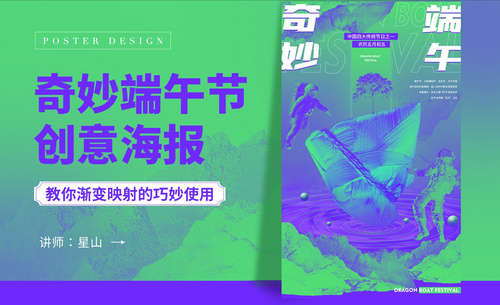PS-【端午节】双色调创意海报设计图文教程发布时间:2022年01月24日 08:01
虎课网为您提供海报设计版块下的PS-【端午节】双色调创意海报设计图文教程,本篇教程使用软件为PS(CC2016),难度等级为中级拔高,下面开始学习这节课的内容吧!
本节课讲解 Photoshop(简称PS)软件 -【端午节】创意海报设计,同学们可以在下方评论区进行留言,老师会根据你们的问题进行回复,作业也可以在评论区进行提交。
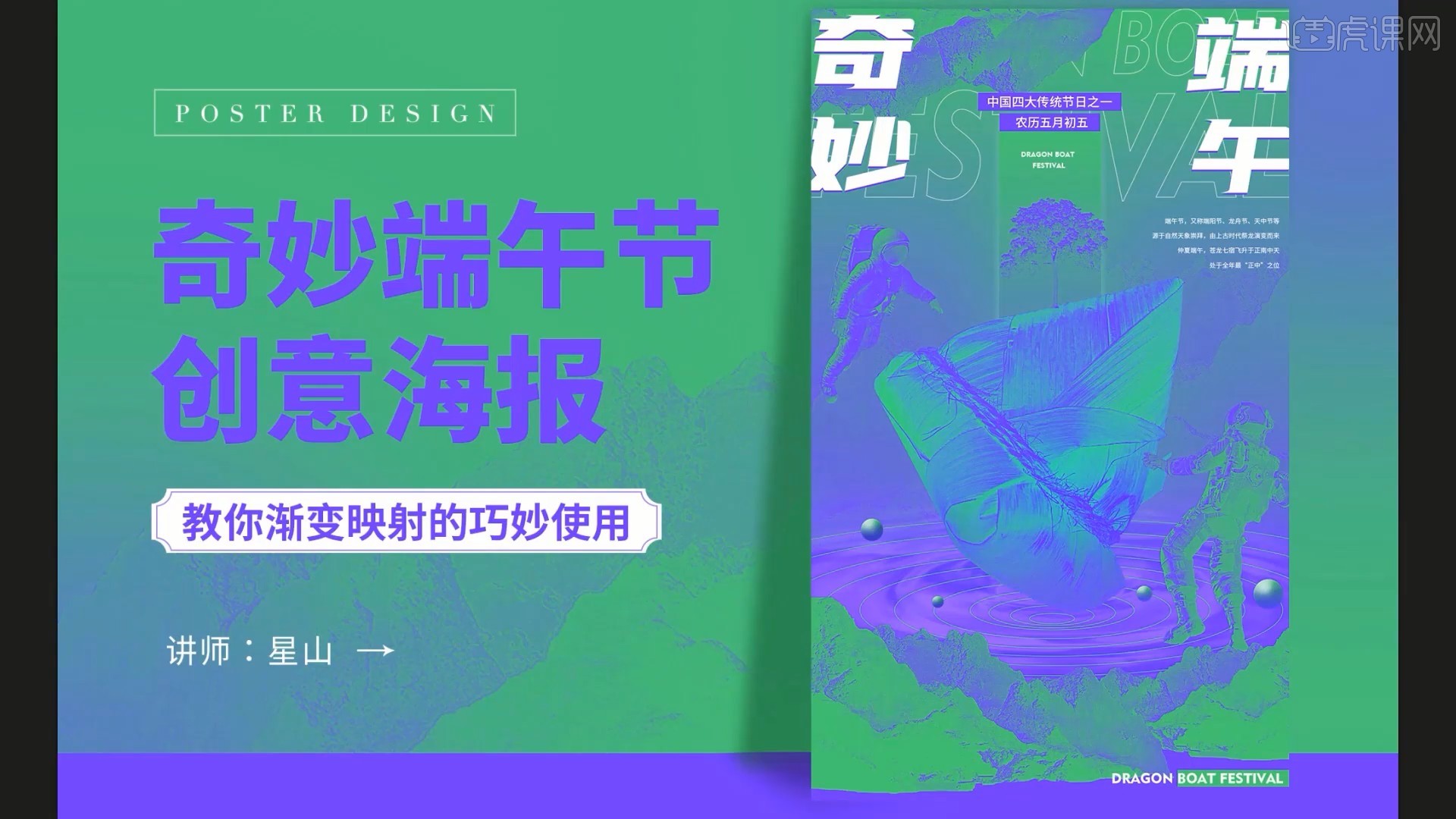
课程核心知识点:端午节海报创意构思,画面场景搭建及素材效果设计,文案排版及画面整体细节把控。
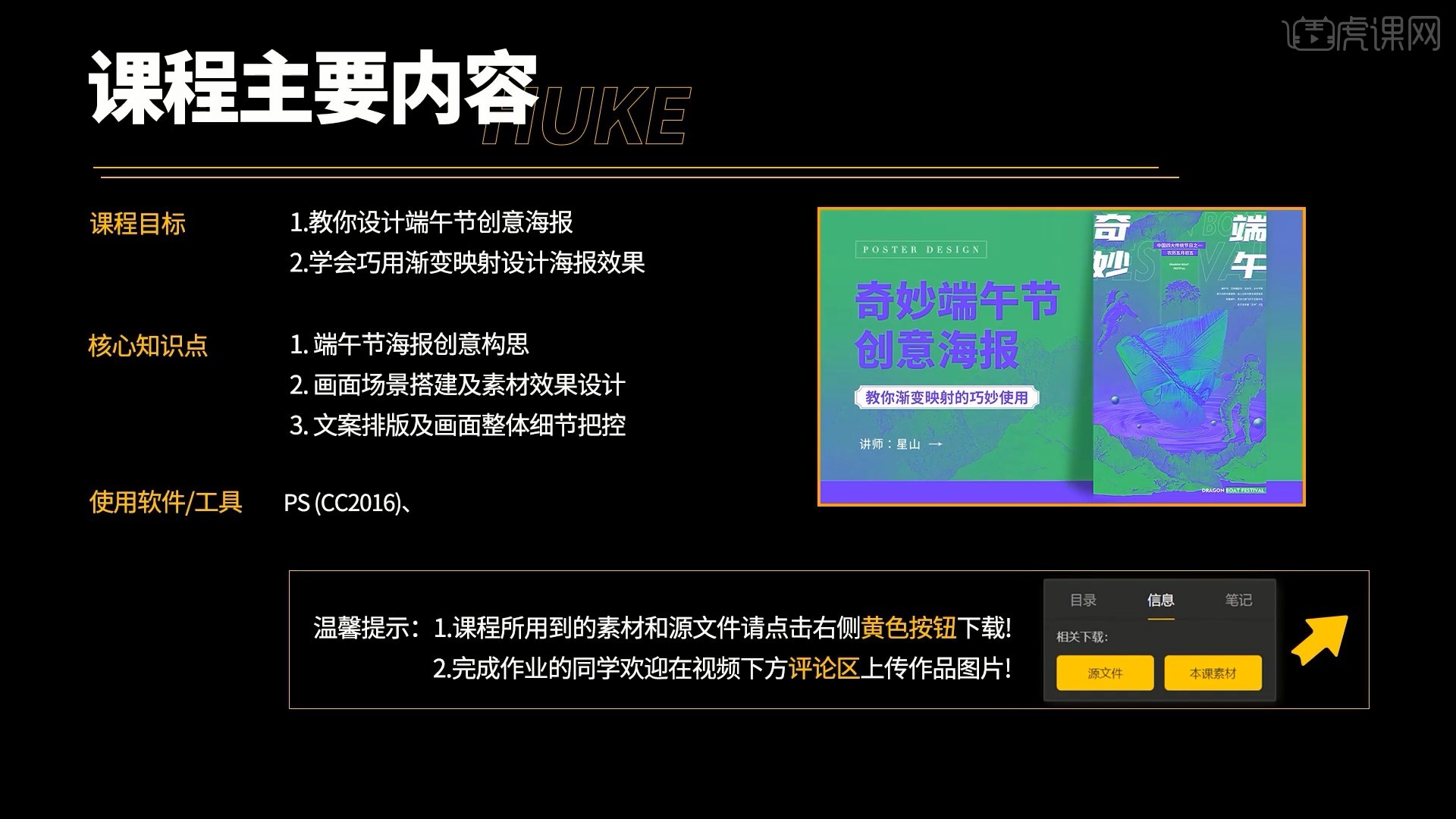
学完本课内容后,同学们可以根据下图作业布置,在视频下方提交作业图片,老师会一一解答。
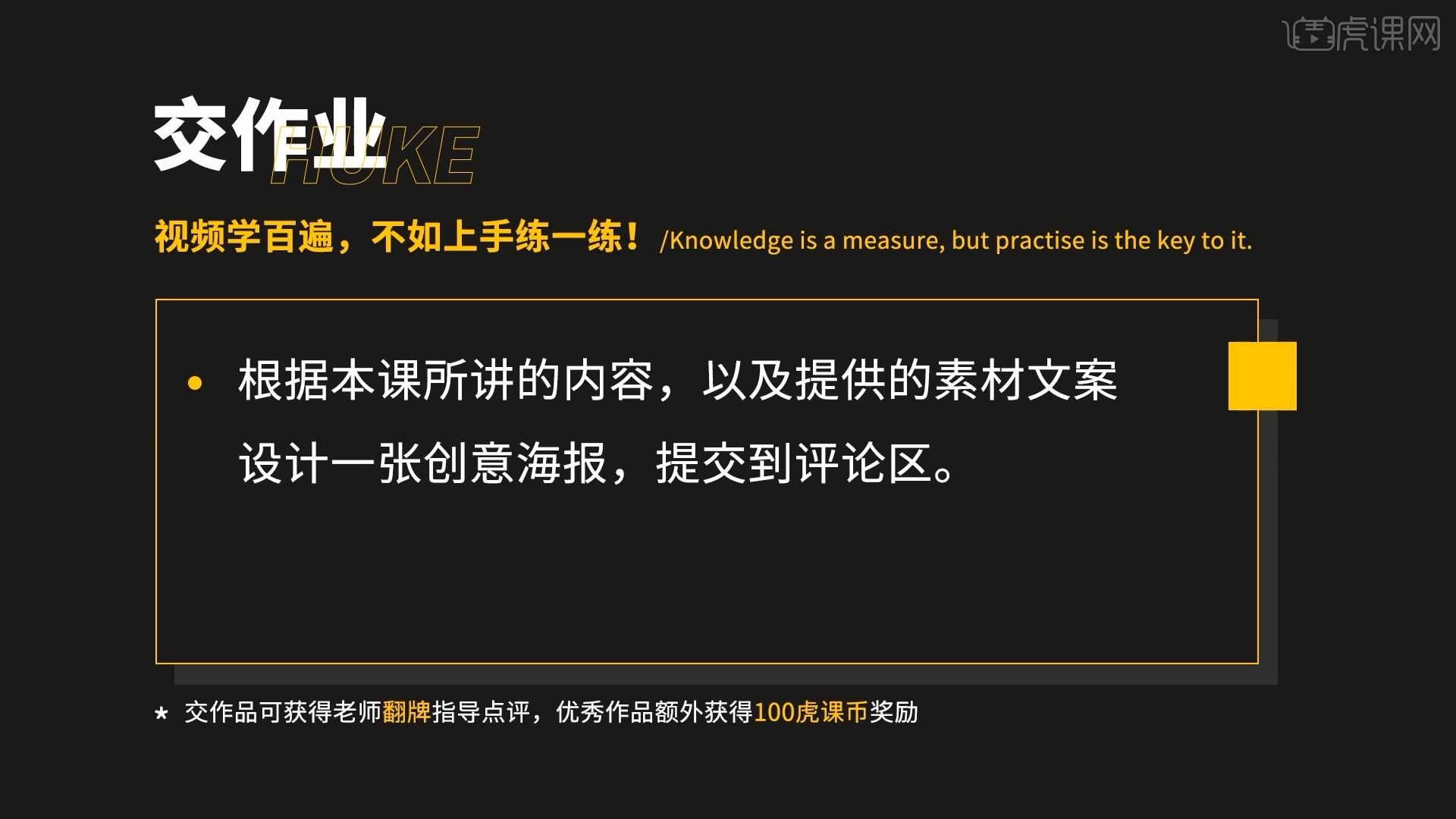
那我们开始今天的教程吧。
1.在讲解之前先来对本案例的实操文案要求和尺寸要求进行浏览,根据当前的效果来讲解案例的制作流程,以及在制作过程中需要注意到的内容,具体可参考视频内老师的讲解。
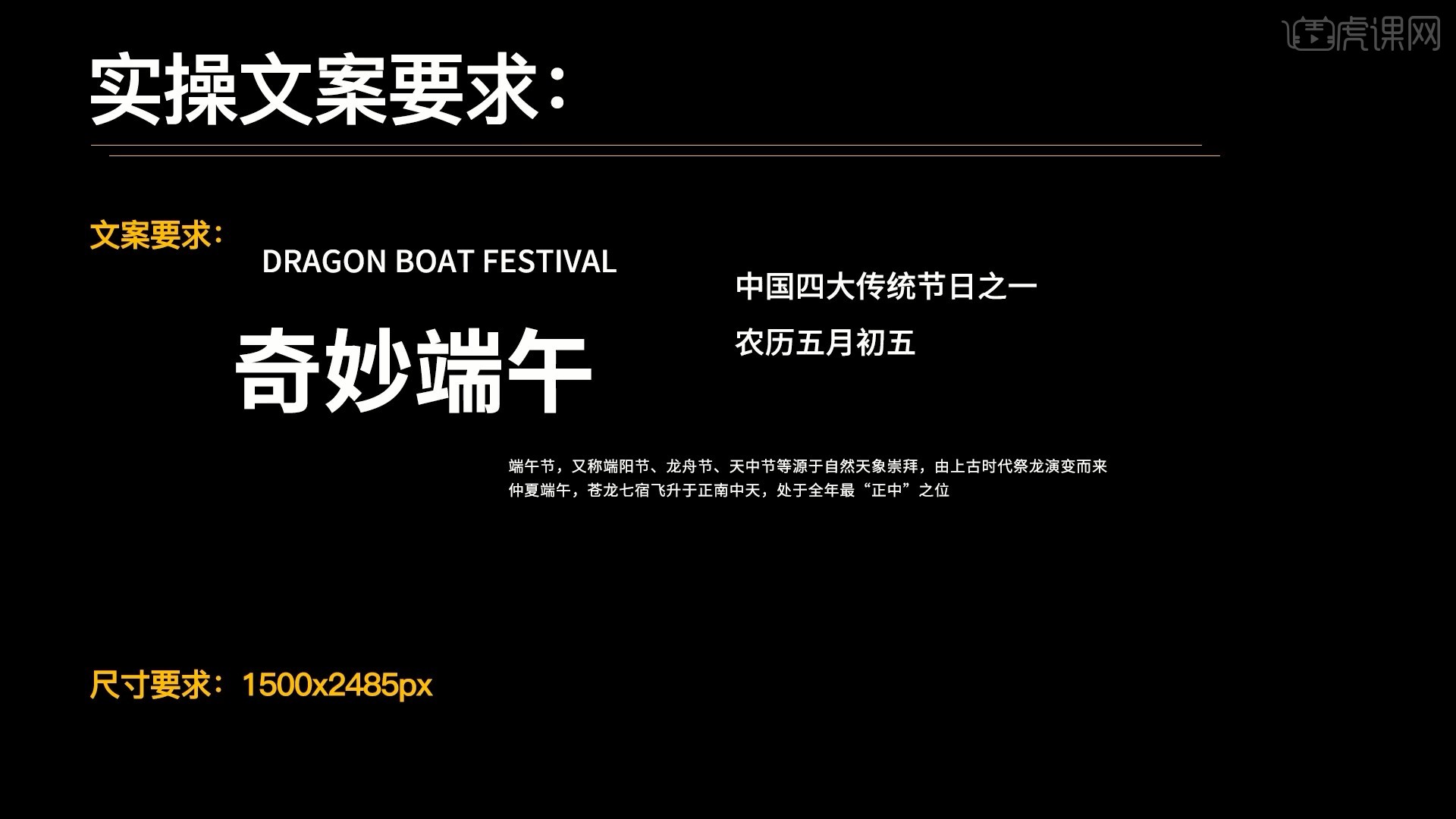
2.打开PS,选择【文件-新建】宽度和高度为1500×2485像素的画布,在PS中打开文案要求.psd素材,在文案要求中选中文案,拖入到画布中,将文字颜色改为黑色,对文案图层进行【图层编组 快捷键:Ctrl+G】,命名为文案,如图所示。
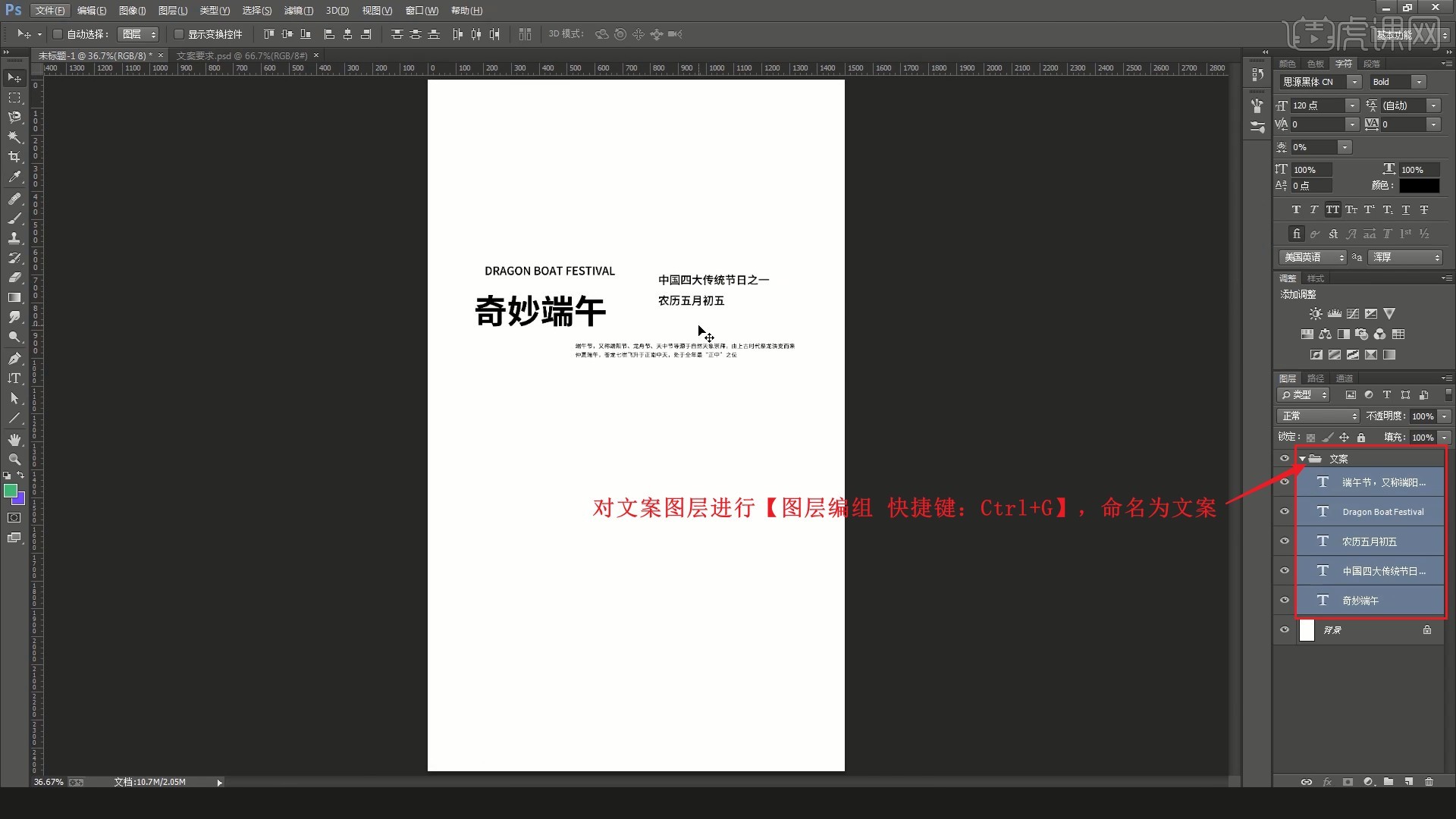
3.将粽子素材拖入画布中,【自由变换-变形 快捷键:Ctrl+T】调整位置大小和角度,如图所示。
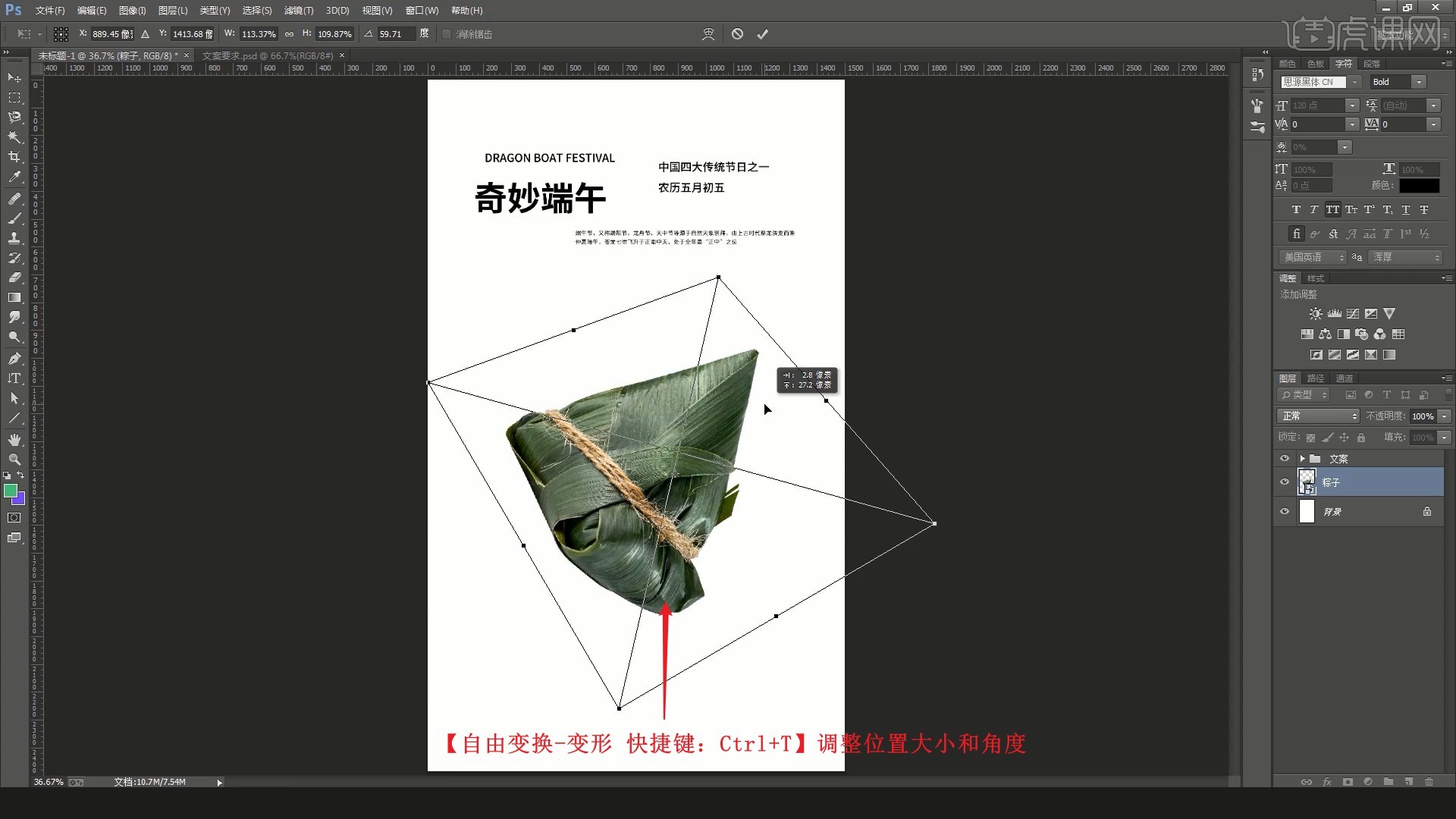
4.在背景图层上使用【矩形工具】绘制填满画面的矩形,设置填充色为黑色,作为背景色,如图所示。
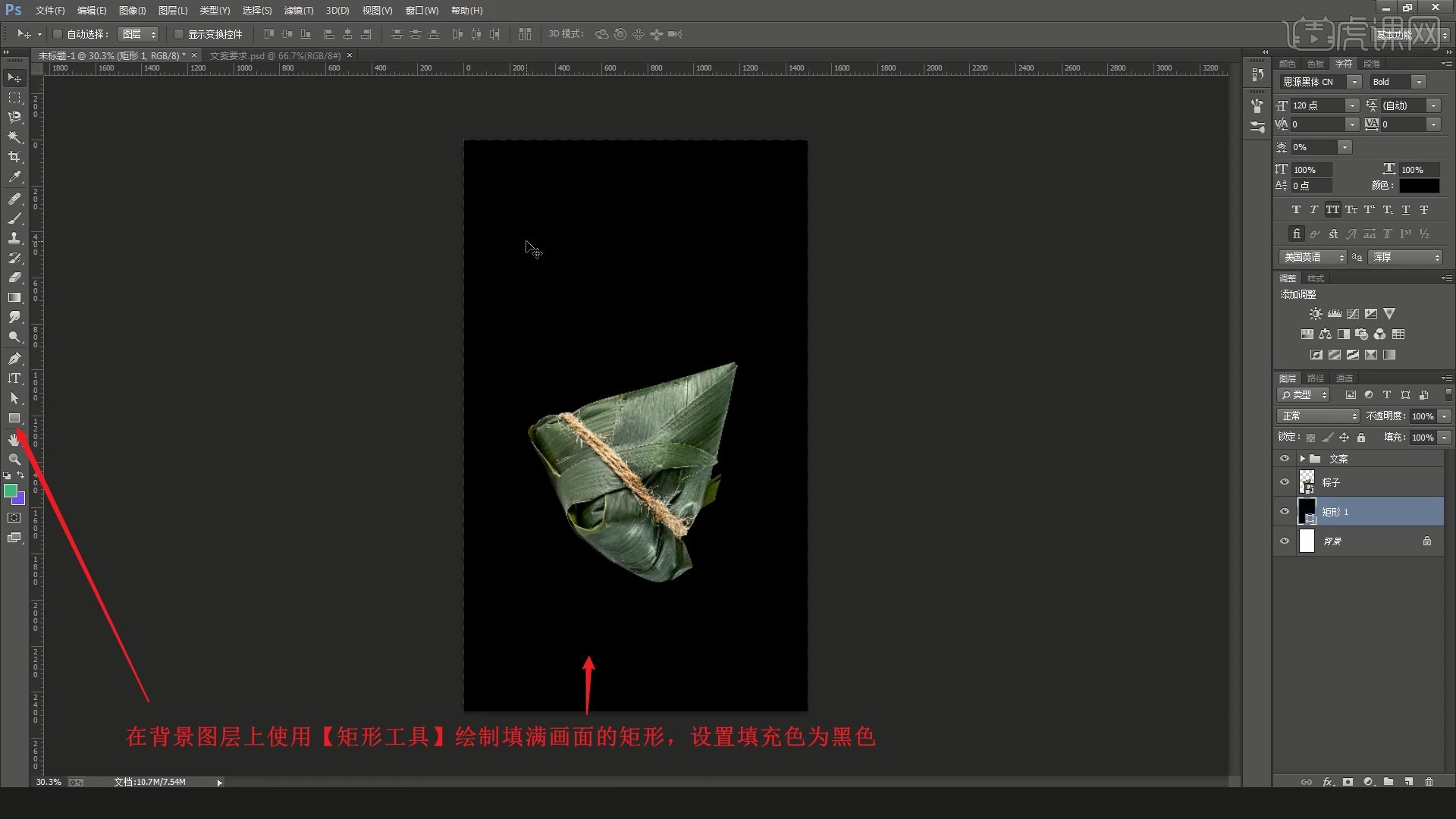
5.设置【图层样式-渐变叠加】,渐变为紫色-绿色渐变,如图所示。
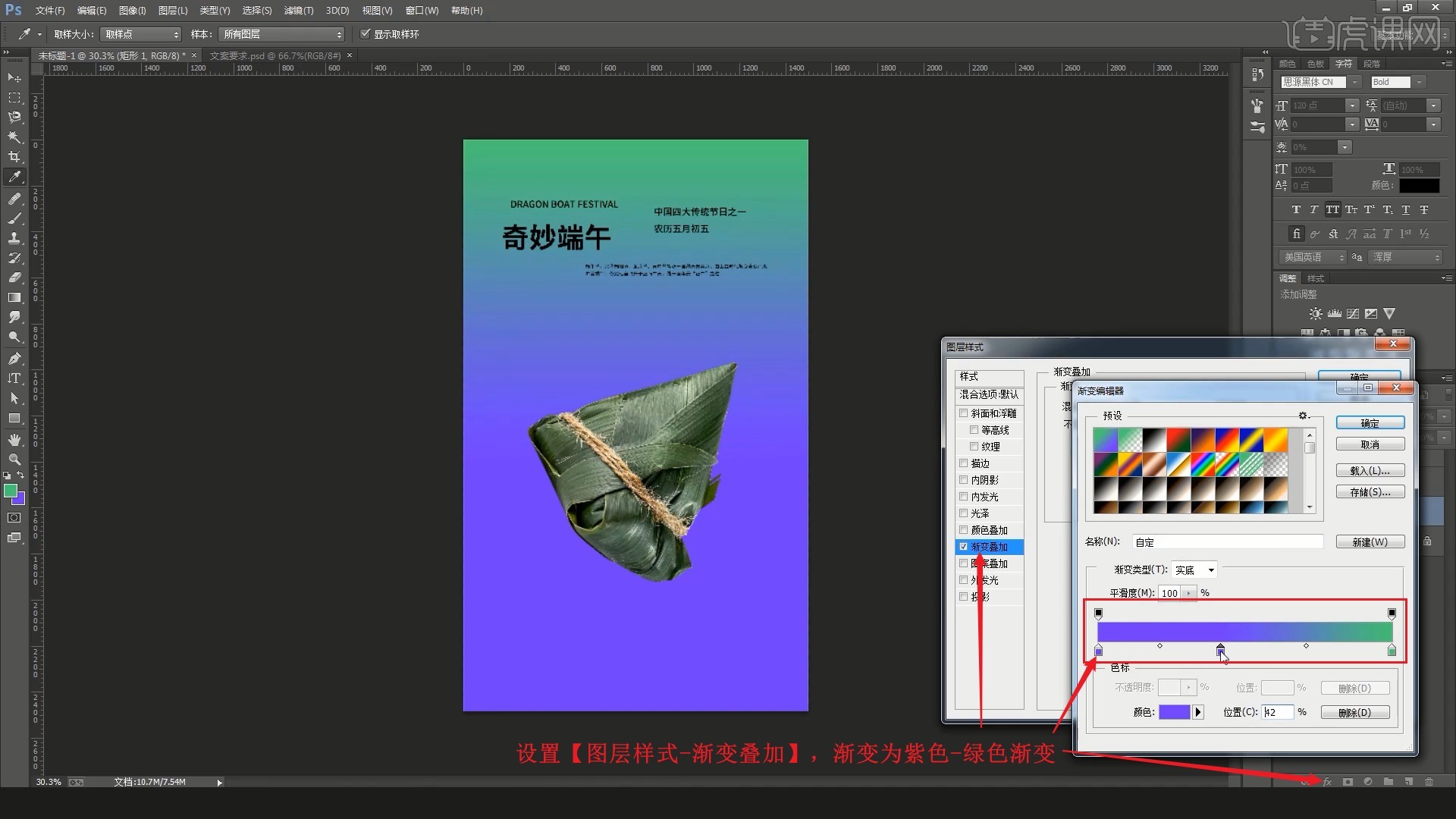
6.在PS中打开群山素材,使用【磁性套索工具】选中右侧的山体,如图所示。
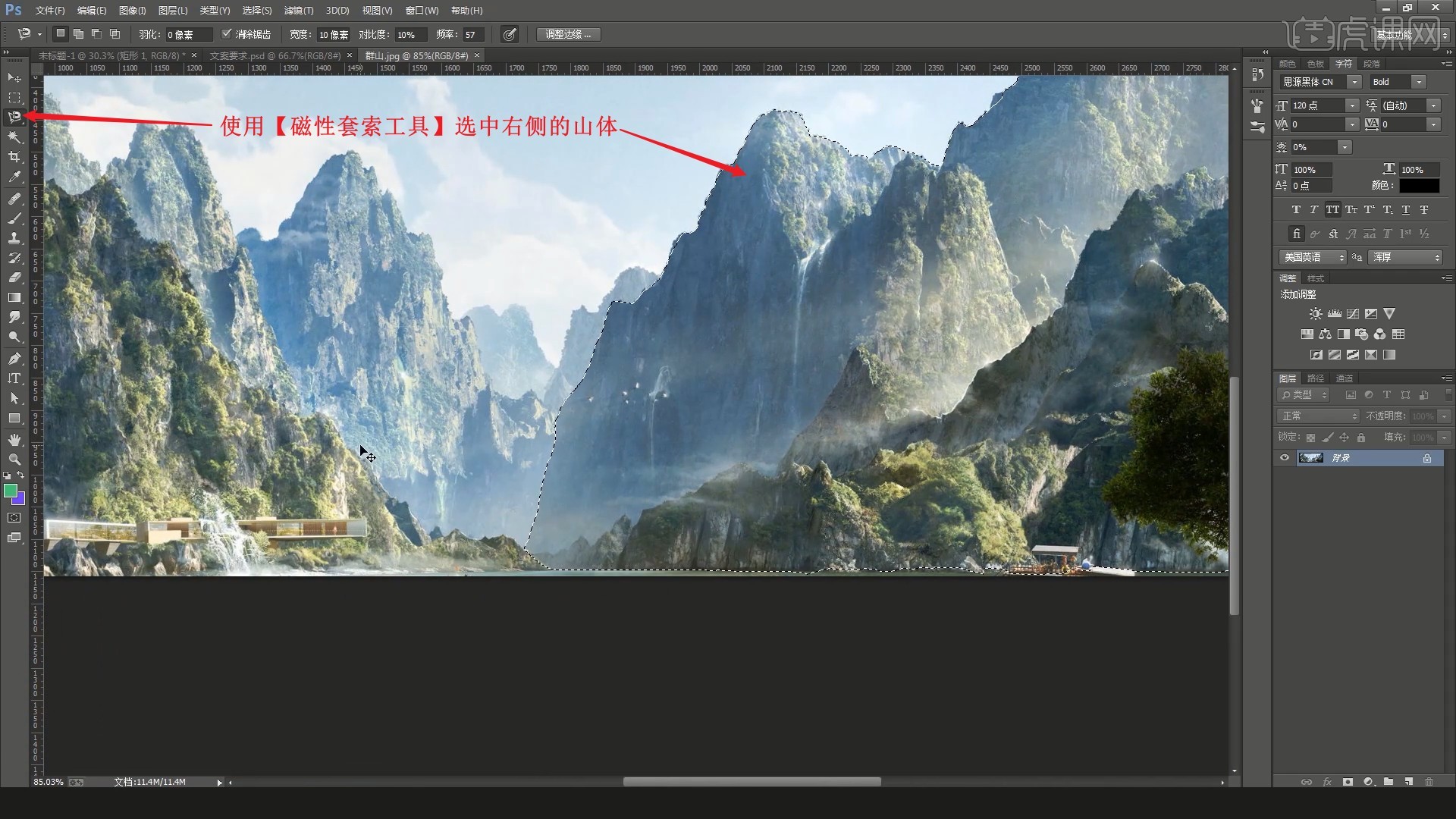
7.【复制】并【粘贴】至画布中,【自由变换-水平翻转】,【变形】调整位置大小,摆放在画面左下角,如图所示。
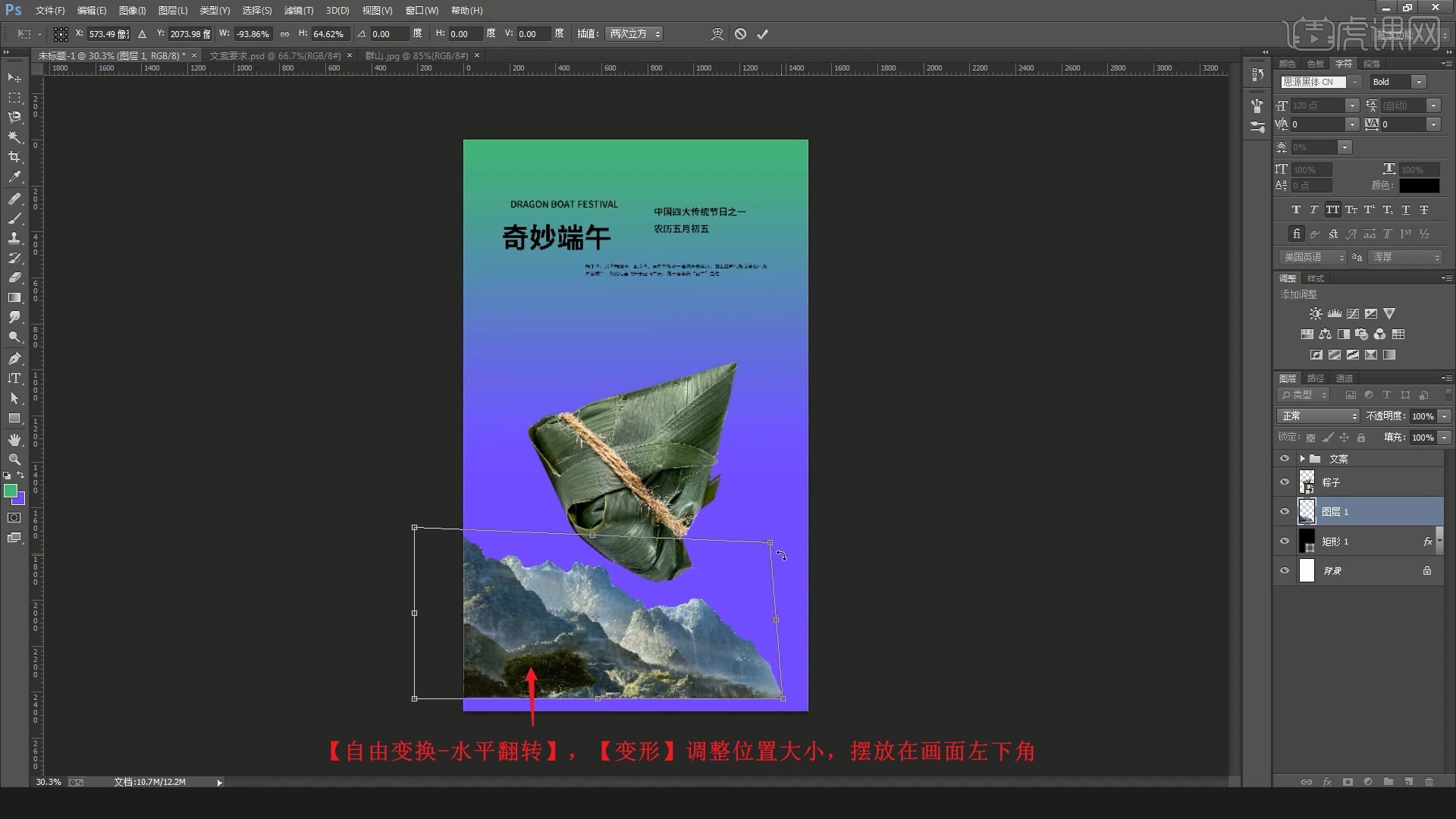
8.添加【渐变映射】并【创建剪切蒙版 快捷键:Ctrl+Alt+G】,渐变色选择绿色-紫色渐变,勾选仿色,将山体改为绿色-紫色渐变色,如图所示。
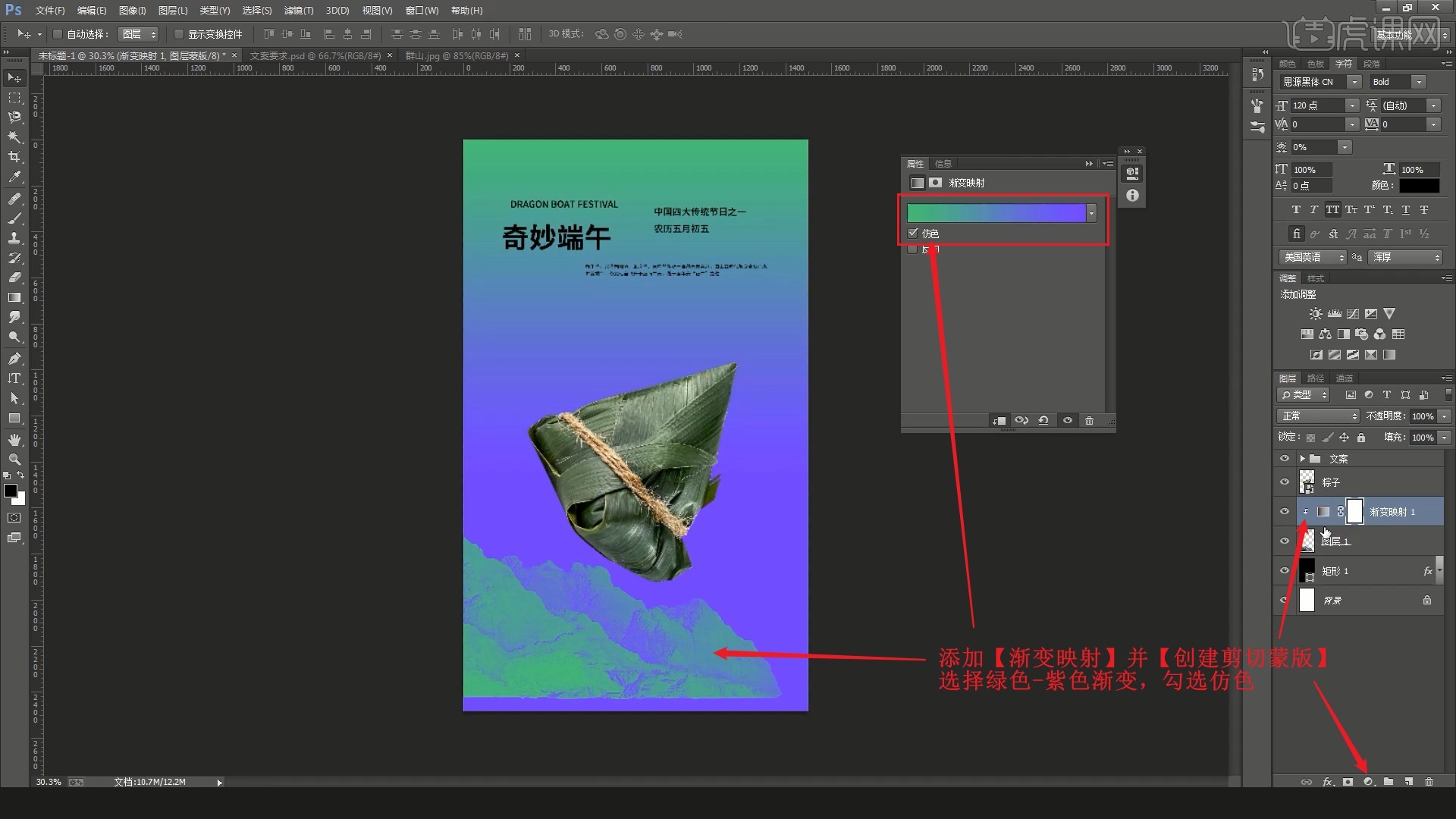
9.添加【亮度/对比度】并【创建剪切蒙版】,调整对比度为76增强明暗对比,如图所示。
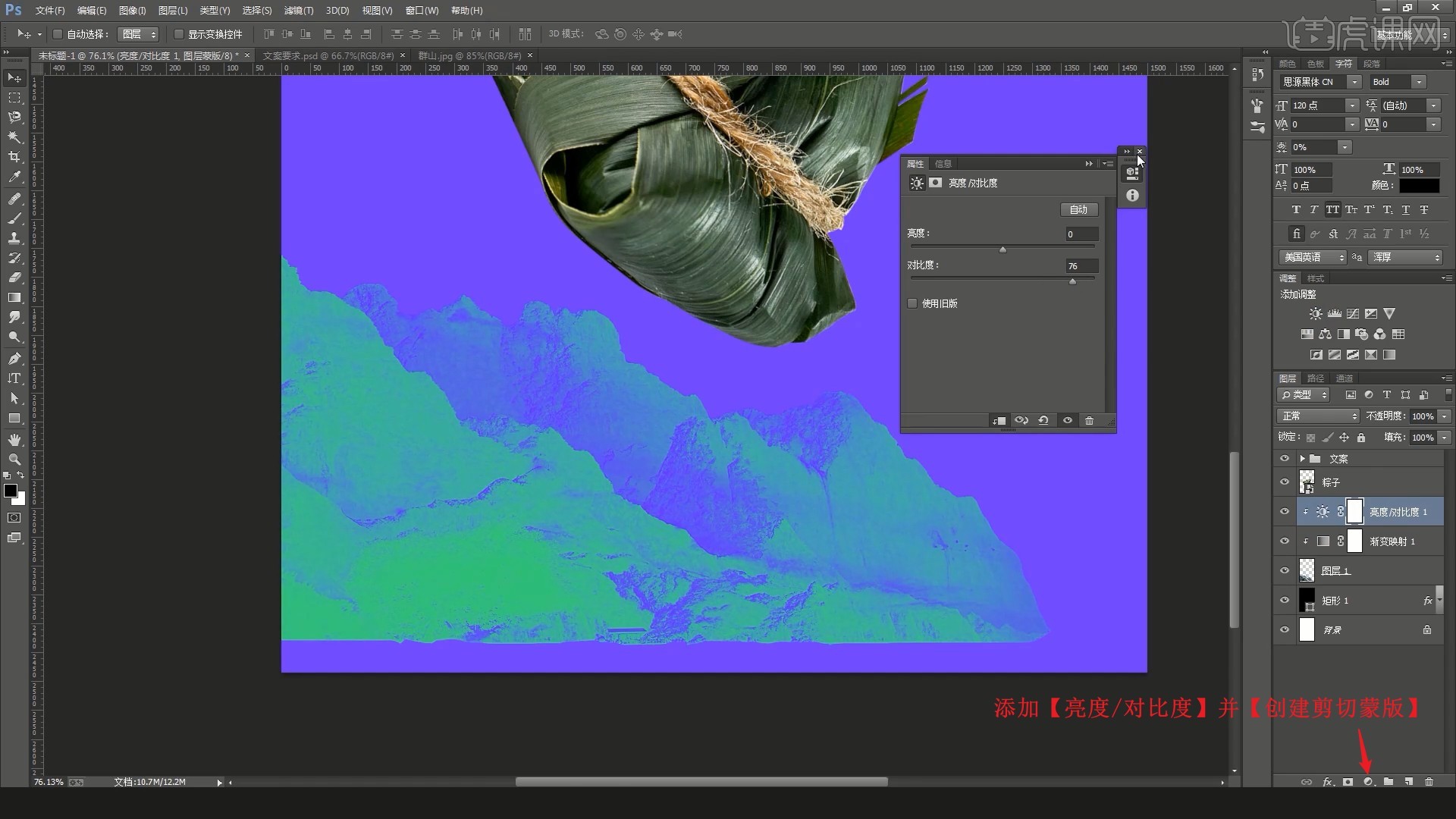
10.为山体图层添加【蒙版】,使用【画笔工具】选择不规则边缘的画笔,选择黑色涂抹山体的边缘,如图所示。
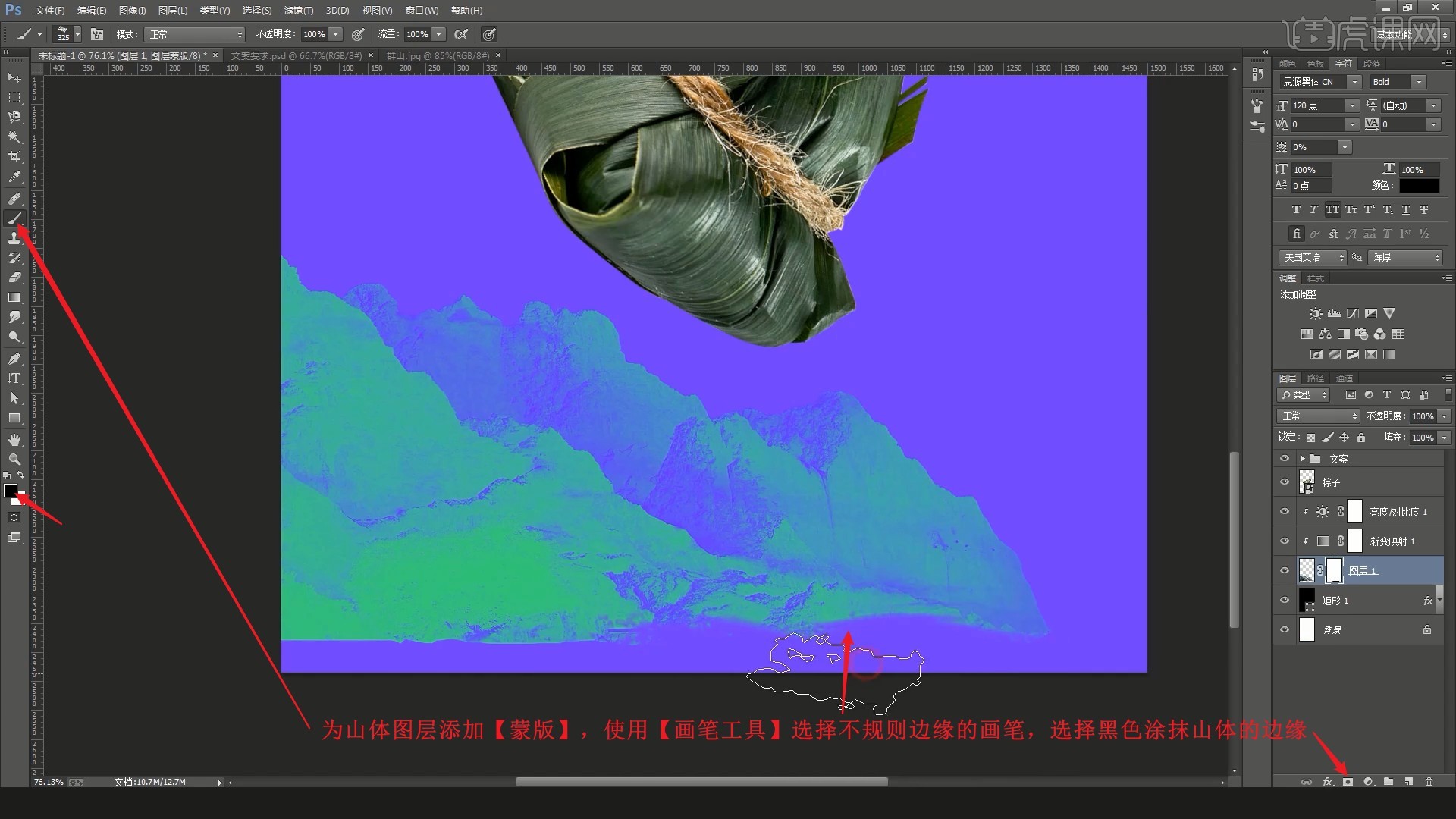
11.【复制图层 快捷键:Ctrl+J】这三个图层,【自由变换-水平翻转】并调整位置大小,摆放在右侧,如图所示。

12.对这些图层【图层编组】,命名为山,然后将水纹素材拖入画布中山组的下方,【自由变换】调整位置大小,摆放在粽子的下方,设置【混合模式-柔光】,如图所示。

13.添加【蒙版】,使用【画笔工具】选择柔边圆画笔,选择黑色涂抹水纹的顶部多余部分,降低画笔的不透明度至33%,涂抹水纹进行减淡,如图所示。

14.【新建组】命名为线圈,使用【椭圆工具】绘制绿色椭圆框,描边大小为2点,如图所示。

15.【复制图层】并【自由变换】缩小,重复操作做出多个同心椭圆框,靠近中间的椭圆框略微下移,整体压扁一些,做出下图的效果,如图所示。

16.在粽子图层上方添加【渐变映射】,渐变色为绿色-紫色渐变,添加【曲线】并【创建剪切蒙版】,调整曲线增加对比,如图所示。
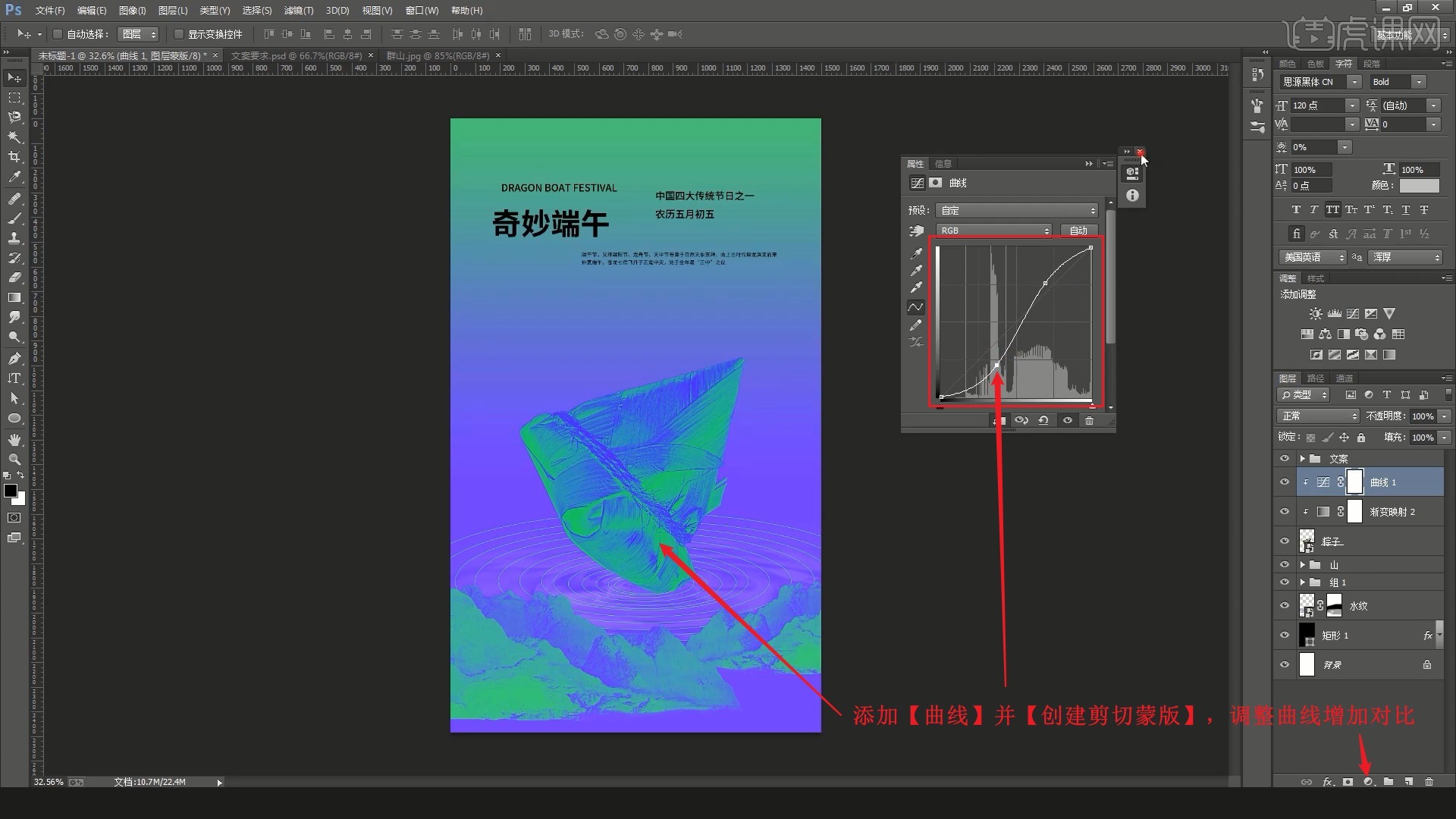
17.【新建图层】并【创建剪切蒙版】,使用【画笔工具】选择紫色,涂抹粽子的底部使其与底部的水波纹融合更加融洽,如图所示。

18.【复制】山组中的三个图层,【自由变换】放大并摆放在粽子的后方,降低图层的不透明度至28%,添加淡淡的山元素,增加画面层次,如图所示。

19.接下来调整文案,为英文文案设置合适字体,颜色改为白色,设置斜体,摆放在画面顶部,如图所示。

20.【复制图层】后【转换为形状】,隐藏原图层,对转为形状的图层取消填充并设置白色描边,描边大小为2点,做出描边文字,如图所示。

21.同样为它后方添加山元素,然后使用【文字工具】拆分“奇妙端午”,拉出【参考线】辅助对齐,将它们分别摆放在画面顶部的两侧,如图所示。

22.使用【矩形工具】绘制矩形,【拷贝图层样式】背景矩形的图层样式并【粘贴图层样式】给它,【删除】中间的紫色色标,如图所示。

23.勾选【外发光】,调整参数做出它绿色外发光的效果,具体参数如图所示。

24.将矩形图层移至描边文字图层上方,然后将其他文案移至其上,使用【矩形工具】绘制紫色矩形作为文字后方的色块,修改文字颜色为白色,如图所示。

25.对大幅文案断行,【居右对齐】后摆放在“午”字下方,然后为“奇”字层设置【图层样式-投影】,调整参数做出它的投影效果,具体参数如图所示。

26.【拷贝图层样式】并【粘贴图层样式】给其他三个主标题文字层,然后将树素材拖入,【自由变换】调整,摆放在粽子上方的矩形中,相同方法添加【渐变映射】并【创建剪切蒙版】,调整渐变色做出渐变的树图案,如图所示。

27.将宇航员素材拖入画布中,【自由变换】调整,摆放在粽子的右下侧,同样添加【渐变映射】并【创建剪切蒙版】,调整渐变色并勾选仿色,做出渐变的宇航员图案,如图所示。
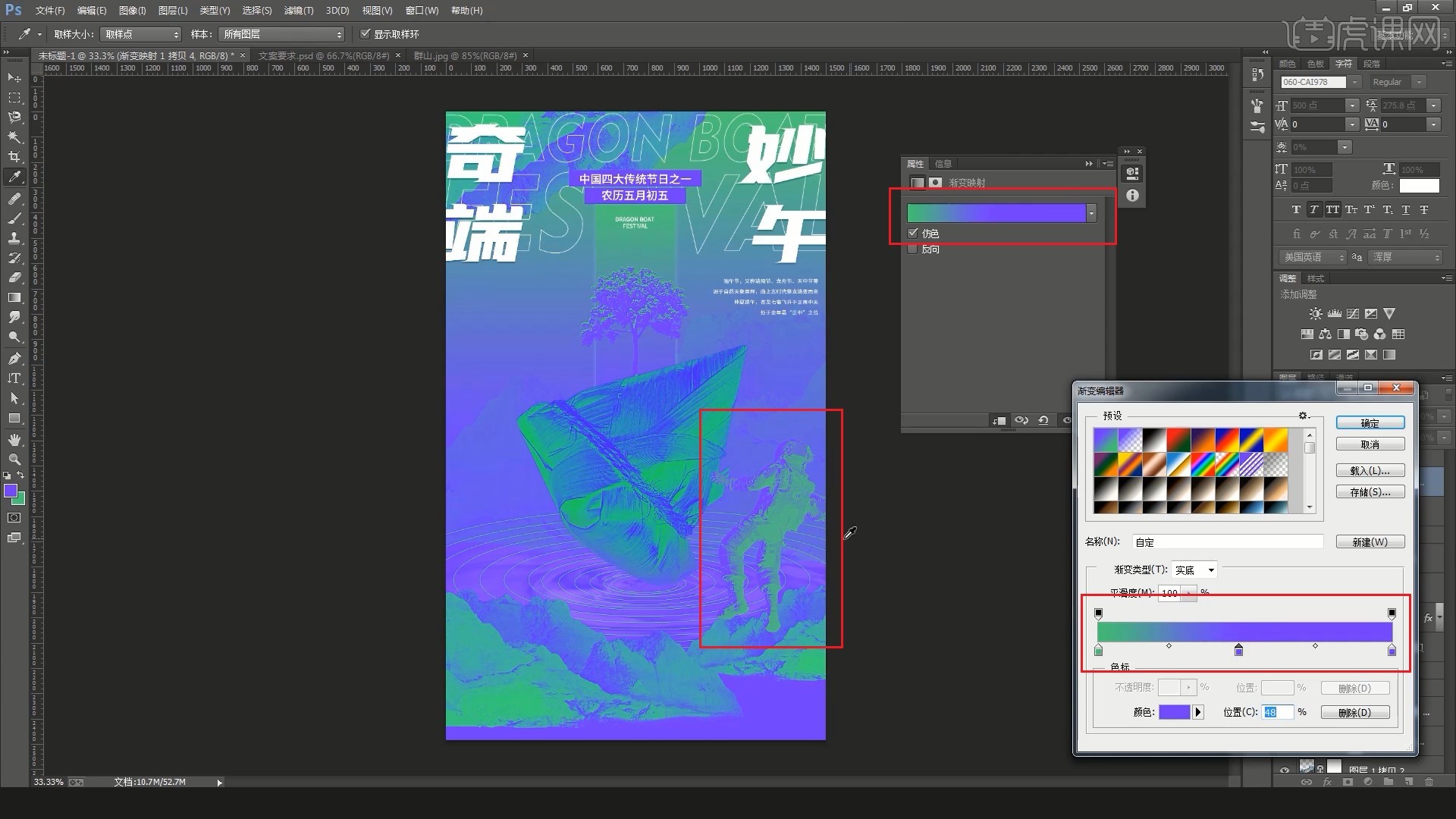
28.相同方法在粽子的左上侧添加另一宇航员图案,然后对这几个图层【图层编组】,在组上方添加【曲线】,调整曲线增加明暗对比,如图所示。

29.【复制】英文文案,使用【文字工具】【粘贴】至画面底部,适当增加字间距,摆放在画面右下角,使用【矩形工具】在文字后方绘制绿色矩形,作为色块,如图所示。

30.在线圈组中的顶部【新建图层】,使用【椭圆工具】绘制圆形,【拷贝图层样式】背景矩形的图层样式并【粘贴图层样式】给它,调整渐变色,如图所示。

31.勾选【斜面和浮雕】,调整参数做出其立体效果,具体参数如图所示。

32.【移动并复制 快捷键:按住Ctrl+Alt键拖动】多个球体,【自由变换】调整位置大小,摆放在水纹的上方,即可完成制作,如图所示。

33.回顾本节课所讲解到的内容,同学们可以在下方评论区进行留言,老师会根据你们的问题进行回复。

34.最终效果如图所示,视频学百遍,不如上手练一练!你学会了吗?

以上就是PS-【端午节】双色调创意海报设计图文教程的全部内容了,你也可以点击下方的视频教程链接查看本节课的视频教程内容,虎课网每天可以免费学一课,千万不要错过哦!